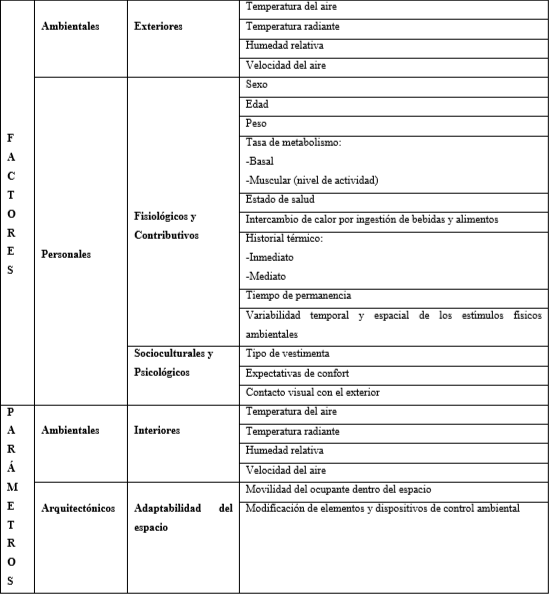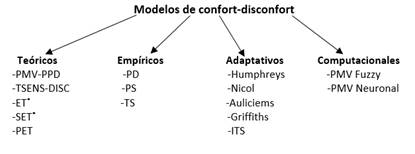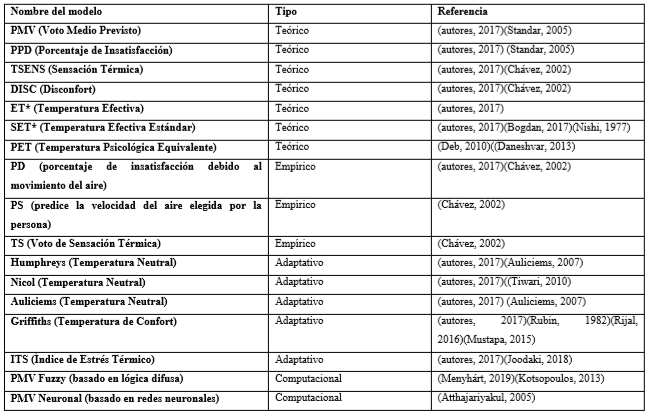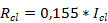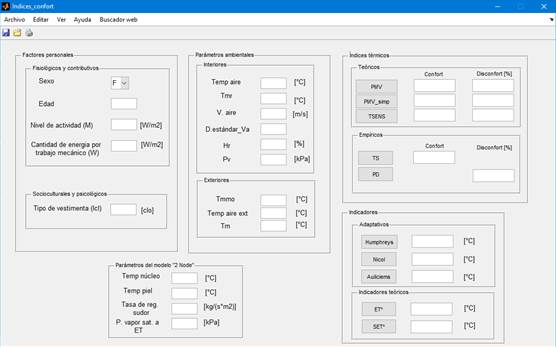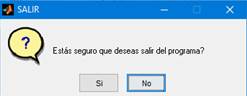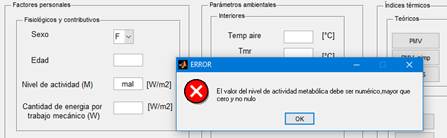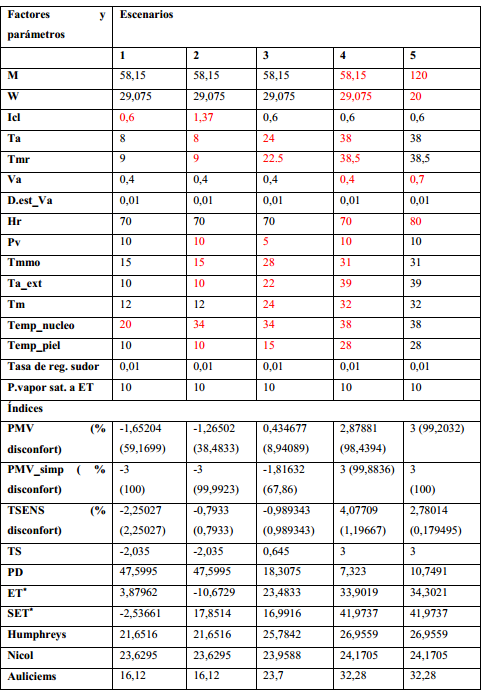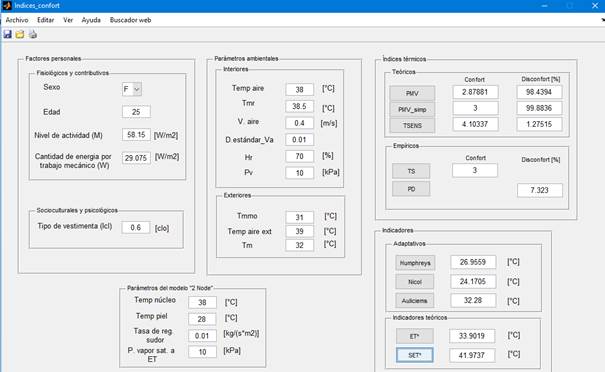INTRODUCCIÓN
De acuerdo con el estándar ASHRAE 55, el confort térmico puede definirse como ‘la condición de la mente que expresa satisfacción con el ambiente térmico’ (Autores, 2017). El control de la temperatura en los edificios no es suficiente, sino que es necesario analizar otros factores influyentes en la calidad del ambiente térmico y que han de ser tenidos en cuenta en el diseño de los sistemas de acondicionamiento. La Tabla 1 muestra una relación de estos factores y parámetros que influyen directamente en la calidad de un determinado ambiente interior, en inglés Indoor Environmental Quality (IEQ).
La regulación de alguna de estas variables guarda una estrecha relación con el consumo de los recursos energéticos en el ámbito de la edificación. Es por ello que producto de la combinación adecuada entre el modelo de confort térmico elegido y el de energía propio del edificio hay una relación de compromiso y es necesario una gestión eficiente. La generación de estrategias combinadas de eficiencia energética y confort térmico implican un mejoramiento en la calidad de vida de los usuarios en edificios (salud, rendimiento y productividad), como así también conduce a importantes ahorros de energía y emisiones.
Es por ello que el objetivo general de esta investigación es desarrollar una aplicación visual sobre Matlab® que englobe los diferentes modelos existentes de confort térmico Figura 1 para establecer comparaciones entre los mismos y analizar posibles dependencias entre los factores y parámetros antes mencionados con el índice de confort o estrés térmico. La Tabla 2 resume los modelos de confort analizados, destacando los trabajos más relevantes asociados a los mismos (Fountain, 1997).
Referencias utilizadas en la confección de la tabla anterior.
(autores, 2017) (Standar, 2005) (Chávez, 2002) (Deb, 2010) (Daneshvar, 2013) (Auliciems, 2007) (Tiwari, 2010) (Rubin, 1982)(Rijal, 2016) (Mustapa, 2015) (Joodaki, 2018) (Menyhárt, 2019) (Kotsopoulos, 2013) (Atthajariyakul, 2005) (Bogdan, 2017)(Nishi, 1977)
METODOLOGÍA COMPUTACIONAL
Para el desarrollo de la aplicación visual se utilizó la herramienta matemática Matlab® versión R2013a (8.1.0.604) y el software HelpNDoc Versión 4.9 para la creación de la ayuda de la aplicación visual. Las características de la computadora de desarrollo y prueba fueron las siguientes:
Procesador AMD A8-7410 APU con AMD Radeon R5 y tarjeta gráfica de 2.20 GHz.
Memoria RAM de 4.00 GB.
Sistema operativo de 64 bits, Windows 10.
El uso del soporte informático permite dar una mayor versatilidad a la aplicación de los modelos antes descritos, pues esta permite modificar cualquiera de los parámetros y factores descritos en la Tabla 1 y ver inmediatamente los efectos y resultados de estas variaciones, lo que facilita la interpretación de los resultados.
Para el desarrollo de esta aplicación se empleó el GUIDE de Matlab® (Graphical User Interface Development Enviroment por sus siglas en inglés), el cual es un entorno de programación visual disponible en este asistente matemático que permite realizar y ejecutar programas que necesiten ingreso continuo de datos.
Acerca de GUIDE
Las interfaces gráficas de usuario (GUI-Graphical User Interface por sus siglas en inglés), es la forma en que el usuario interactúa con el programa o el sistema operativo de una computadora. Una GUI contiene diferentes elementos gráficos tales como: botones, campos de texto, gráficos, entre otros.
Existen diferentes lenguajes de programación que permiten crear una GUI tales como: C, Visual Basic, entre otros. Todos ellos permiten usar diferentes controles y maneras de programarlos. Matlab® permite realizar GUIs de una manera muy sencilla usando GUIDE.
Creando un GUI en Matlab®
La forma de implementar las GUI con Matlab® es crear los objetos y definir las acciones que cada uno va a realizar. Al usar GUIDE se obtiene dos archivos: un archivo. fig que contiene la descripción de los componentes que tiene la interfase, y uno .m que contiene las funciones y los controles del GUI, así como el callback (acción que llevará a cabo un objeto de la GUI cuando el usuario lo active). Para llegar a esta sección del código que corresponde a la subrutina que se ejecutará cuando se realice una determinada acción sobre el elemento que se está editando, se da click derecho en el objeto y luego click izquierdo en View Callbacks/Callback.
Para crear una GUI usando GUIDE se puede teclear guide en la ventana de comandos de Matlab® o ejecutarlo del menú principal: File/New/GUI. Una vez hecho lo anterior se mostrará un área de diseño similar a la de la Figura 2. En la parte superior se encuentran los menús y opciones de GUIDE, en la parte izquierda se aprecian los diferentes controles y en la parte central el área de diseño donde se ubican los controles a usar.
Manejo de datos entre los elementos de la aplicación y el archivo .m
Todos los valores de las propiedades de los elementos (color, valor, posición, string, entre otros.) y los valores de las variables transitorias del programa se almacenan en una estructura, los cuales son accedidos mediante un único y mismo identificador, que se asigna mediante el siguiente código:
handles.output = hObject;
En este caso handles es el identificador a los datos de la aplicación. Esta definición de identificador es salvada con la siguiente instrucción:
guidata(hObject, handles);
Donde guidata es la sentencia para salvar los datos de la aplicación. Es importante resaltar que como esta función es la encargada de guardar las variables y propiedades de los elementos en la estructura de datos de la aplicación, como regla general, en cada subrutina se debe escribir el código anterior, lo que garantiza que cualquier cambio o asignación de propiedades o variables quede almacenado.
Por último, la asignación u obtención de los componentes se realiza mediante las sentencias get y set.
Ejemplo
Para poner en práctica lo visto anteriormente se empleará la descripción de la resolución de uno de los modelos de la Tabla 2, en este caso el PMV (ecuación 1) (Greta, 2019). Un paso previo al diseño de la aplicación es el estudio de los modelos de confort y disconfort existentes para luego proceder a la programación de cada uno.
M es la cantidad de energía metabólica producida por el cuerpo humano en  ; W es la cantidad de energía perdida por el trabajo mecánico realizado en
; W es la cantidad de energía perdida por el trabajo mecánico realizado en  ;
;  es la presión parcial del vapor de agua en el aire en Pa;
es la presión parcial del vapor de agua en el aire en Pa;  es la temperatura ambiente en
es la temperatura ambiente en  ;
;  es la relación entre el aire del cuerpo humano vestido y el aire del cuerpo humano desnudo;
es la relación entre el aire del cuerpo humano vestido y el aire del cuerpo humano desnudo;  es la temperatura exterior en la superficie de la ropa en
es la temperatura exterior en la superficie de la ropa en  ;
;  es la temperatura radiante del medio en
es la temperatura radiante del medio en  y
y  es el coeficiente de transferencia de calor convectivo entre la superficie de la ropa y el aire en
es el coeficiente de transferencia de calor convectivo entre la superficie de la ropa y el aire en  .
.
Cabe resaltar que M y W están tabuladas y Ta, Tr y Pv son medidas directamente, pero para los efectos de la aplicación estos valores son introducidos por el usuario. Los valores de  ,
,  y
y  se hallan por las expresiones 2, 3 y 4 respectivamente, las cuales dependen de otros valores introducidos como es el caso de la velocidad de aire (v) y el aislamiento térmico de la ropa (
se hallan por las expresiones 2, 3 y 4 respectivamente, las cuales dependen de otros valores introducidos como es el caso de la velocidad de aire (v) y el aislamiento térmico de la ropa ( ) en la unidad de medida clo pues
) en la unidad de medida clo pues  se calcula por la ecuación 5.
se calcula por la ecuación 5.
Para el caso de los valores introducidos por el usuario se insertaron Edit Text al igual que para mostrar los resultados del índice, ya sea de confort o de disconfort. Para este modelo los nombres de las variables de los editores de texto son: Hr, Ta, Icl, Tmr, Va, M y W para los parámetros, los cuales son almacenados empleando la sentencia get; pmv_C y pmv_D para los editores que muestran el resultado.
Luego se inserta un Push Button llamado PMV y nombre de variable pmv, y a través de su callback se llega a la sección de código del mismo:
function pmv_Callback(hObject, eventdata, handles)
Luego se definen los indicadores o manejadores de la forma siguiente y posteriormente se programan las ecuaciones de la 1 a la 4:
Pv=handles.Pv
Ta1=handles.Ta
Tr=handles.Tmr
v=handles.Va
Icl1=handles.Icl
M1=handles.M
W1=handles.W
Por último se muestran los resultados y se salvan los datos como muestran las sentencias siguientes:
set(handles.pmv_C,'String',PMV)
set(handles.pmv_D,'String',PPD)
guidata(hObject,handles);
En el desarrollo de la aplicación se enfatizó en el disconfort térmico de algunos modelos pues aunque una persona tenga una sensación de neutralidad térmica, puede que algunas partes del cuerpo estén expuestas a condiciones que producen el disconfort térmico. Esta incomodidad térmica local no puede evitarse aumentando o disminuyendo la temperatura del recinto. Es por ello que es necesario eliminar la causa del sobrecalentamiento o enfriamiento local.
Para el resto de los modelos se procedió de forma similar al explicado anteriormente. De forma general se pueden resumir los pasos para el diseño de este tipo de aplicaciones de la siguiente manera:
1. Hacer un croquis de la apariencia que debe tener la GUI y su funcionalidad.
2. Crear la ventana principal y arrastrar a ella todos los controles. Alinear, distribuir y ordenar los controles.
3. Establecer las propiedades de los controles. Algunas de las propiedades típicas que se establecen en esta etapa del diseño son: String; Tag; Color; en cuadros de texto: BackgroundColor, ForegroundColor y FontSize; en paneles: Title; en figuras: Name; entre otras. La propiedad callback es la propiedad que usa el programador para que la GUI tenga el comportamiento deseado. Si la tarea que se tiene que ejecutar al activar un control es simple, lo normal es poner esta tarea en el campo Callback del Property Inspector. Por ejemplo, Callback=grid on o Callback=close. Pero cuando la tarea es compleja (realizar unos cálculos y representarlos con cierta apariencia, por ejemplo) es mejor usar el fichero*.m que se crea por defecto al salvar el fichero*.fig.
4. Crear los menús y submenús y asignarles las propiedades Label, Tag y Callback (si éste es simple).
5. Editar el fichero*.m que controla el comportamiento de la aplicación. Se recomienda ir verificando el comportamiento de cada control a medida que se edita este fichero.
6. Verificar el comportamiento de la GUI en su totalidad.
RESULTADOS Y DISCUSIÓN
La ventana de presentación de la aplicación se muestra en la Figura 3, en la que aparecen los datos del autor y un botón que permite pasar a la ventana principal (Figura 4). En esta última se pueden apreciar los diferentes factores y parámetros influyentes en los modelos de confort mencionados en la tabla 1, además de alguno de los índices de confort y disconfort resumidos en la Figura 1.
A través del Menu Editor del GUIDE se creó, como se muestra en la figura anterior, un menú compuesto por los siguientes campos: Archivo, Editar, Ver, Ayuda y Buscador web. La opción Archivo (Figura 5) permite abrir un fichero ya creado, cerrar la aplicación (en cuyo caso se muestra el cuadro de diálogo de la Figura 6), salvar los datos con extensión .m o con cualquier otro tipo de extensión de Matlab®, y también se puede cargar los datos de un ejemplo tipo.
Es válido aclarar que la entrada de parámetros está validada, o sea, que ante la entrada de un valor nulo, menor que cero o una cadena de caracteres, la aplicación muestra un mensaje de error al usuario y hasta que este parámetro no es introducido de manera correcta no se puede introducir el siguiente parámetro. Por ejemplo, al escribir la cadena mal en el nivel de actividad (Figura 7), se alerta al usuario de la siguiente forma:
Para analizar la influencia de alguno de los factores y parámetros antes descritos se hicieron varios escenarios de simulación los cuales se reflejan en la Tabla 3. En la Figura 8 se presenta la ventana de la aplicación para el escenario 4.
En la Tabla 3 fueron resaltados en color rojo los parámetros que cambiaron al pasar de un escenario de simulación a otro. Se puede apreciar como al variar el coeficiente de aislamiento de la ropa (Icl) por uno mayor, en el caso de los dos primeros escenarios, se puede estar un poco más cercano a la zona de confort a pesar de que la temperatura del aire (Ta) sea de 8 °C. Para el caso de los escenarios 2 y 3 se aumentó la temperatura del aire a 24 °C y se reduce la presión parcial del vapor de agua en el aire (Pv) dando como resultado un ligero confort térmico. De igual forma se siguió aumentado la temperatura para los escenarios 3 y 4 pero manteniendo Pv lo que provocó un disconfort de casi el 100%. Por último se mantuvo alta la temperatura y se aumentó a un 80 % la humedad relativa (Hr) y la velocidad del aire (Va) a 0,7 m/s. Esta última variación también trajo como resultado un gran disconfort, apreciándose este resultado en la variación que tuvo el índice empírico PD.
Cabe resaltar que para el caso de los tres primeros escenarios de simulación, tanto el índice de sensación térmica TSENS como el porcentaje de insatisfacción DISC, son modularmente iguales y eso es producto de que la temperatura media del cuerpo es menor que el límite inferior de la zona de regulación evaporativa (parámetros del modelo ‘2 Node’).
CONCLUSIONES
El desarrollo de la aplicación informática que se muestra como resultado en este trabajo junto a la investigación desarrollada en la temática de confort térmico ha permitido a las autoras de este trabajo arribar a las siguientes conclusiones:
Existen disímiles modelos que predicen la temperatura de confort o arrojan un índice de satisfacción o insatisfacción en la escala de sensación térmica, pero entre ellos existen diferencias:
Algunos (como es el caso del PD, PS, TS, Humphreys, Nicol, Auliciems y Griffiths) reflejan parámetros ambientales o solamente la temperatura del aire, ya sea en el interior o en el exterior.
Otros (como es el caso del PMV-PPD, TSENS-DISC, ET*, SET*, PET, ITS, PMV Fuzzy y PMV Neuronal) tienen variables referentes al individuo: nivel de actividad metabólica, aislamiento térmico de la ropa, entre otras; o una combinación de estas con los parámetros anteriores.
Aunque algunos de los modelos son más amplios que otros, pues tienen en cuenta más parámetros y variables que los hacen teóricamente más concluyentes, en la práctica poseen menos aplicabilidad, no ocurriendo así con los adaptativos y los empíricos que dependen de variables que pueden ser medidas físicamente.
En la actualidad en la mayoría de los edificios para garantizar confort, no se explotan las potencialidades tecnológicas y los recursos computacionales en las estrategias de control avanzadas de Sistemas de Calefacción Ventilación y Aire Acondicionado (HVAC), sino que se realizan controles monovariables dándole importancia a la variable temperatura y limitando la influencia de otras variables que tienen incidencia en la satisfacción de los clientes.
Esta aplicación es referencia de trabajos futuros y puede ser utilizada en aplicaciones de vigilancia energética con garantía de confort que forman parte de los sistemas de gestión de edificios y aplicaciones SCADA (Supervisory Control and Data Adquisition, por sus siglas en inglés).